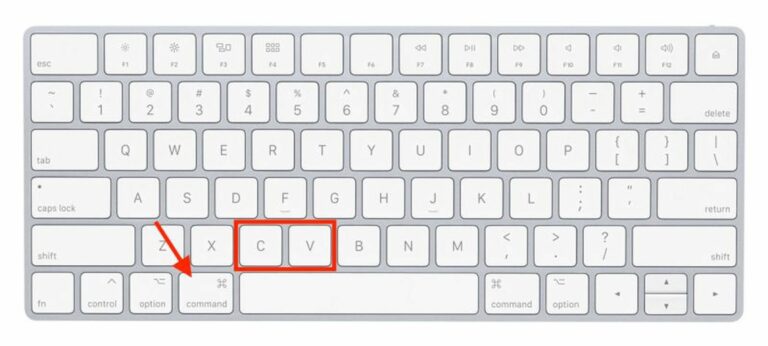Comment copier et coller sur Mac
Si vous êtes un nouvel utilisateur Mac avec un arrière-plan Windows PC, vous vous demandez peut-être comment utiliser les commandes de copier-coller typiques dans macOS.
Sous Windows, les combinaisons de touches copier-coller sont respectivement Control-C et Control-V.Sur un Mac, c’est très similaire – tout ce que vous avez à faire est d’utiliser Commande (⌘) touches au lieu de commandes. Vous pouvez trouver la touche Commande à gauche de la barre d’espace sur votre clavier.
Lorsque vous sélectionnez du texte ou des éléments sur Mac, appuyez sur commande-C Copiez-le dans le presse-papiers et il y restera jusqu’à ce que vous le copiez dans un autre élément ou que vous sélectionniez ou redémarriez le Mac.
Pour coller la sélection du presse-papiers à un autre emplacement, utilisez simplement le curseur pour naviguer jusqu’à l’emplacement souhaité et cliquez sur commande -V.
En plus des raccourcis clavier ci-dessus, sur un Mac, vous pouvez également utiliser copie et pâte options dans Éditer menu, qui se trouve toujours dans la barre de menu de l’application en haut de l’écran. (Dans le Finder, le menu Edition comprend également un afficher le presse-papiers option, que vous pouvez utiliser pour afficher les sélections actuellement copiées. )
Si vous cliquez avec le bouton droit sur un élément ou une sélection de texte en surbrillance, vous pouvez également trouver copie Commandes dans les menus contextuels contextuels.Après avoir copié un élément ou une sélection de texte, la commande de copie est remplacée par Coller l’élément ou pâterespectivement.